php小編百草教你如何在WPS文件中輕鬆調整行距,讓文件排版更美觀。透過簡單的操作步驟,你可以快速改變文字行與行之間的間距,讓排版更清晰、更整潔。跟隨我們的指導,讓你的文件編輯工作更有效率!
首先,啟動WPS軟體,然後在開始功能表中找到行距的圖示。你會看到右邊有一個小倒三角形,如圖中紅圈所示。
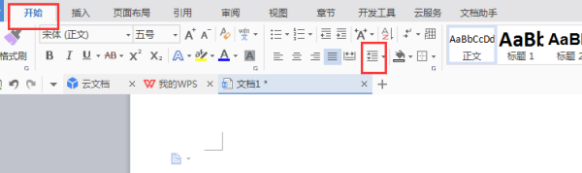
2.點選下這個倒三角形,會出現對應的行距數值,【點選其他】,(如圖紅色圈出部分所示)。
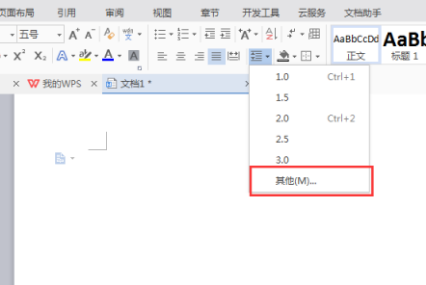
3.點擊其他之後,就會出現一個段落對話框,點擊在間距下面的行距,選擇【固定值】選項,(如圖紅色圈出部分所示)。
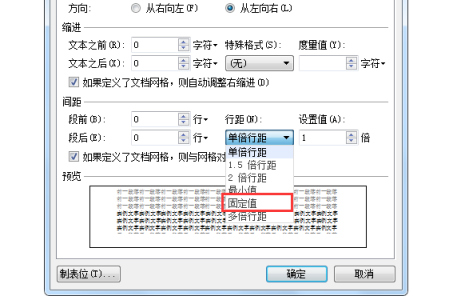
4.然後將固定值設定為想要的數值,這裡設定的數值為18磅,(如圖紅色部分圈出所示)。
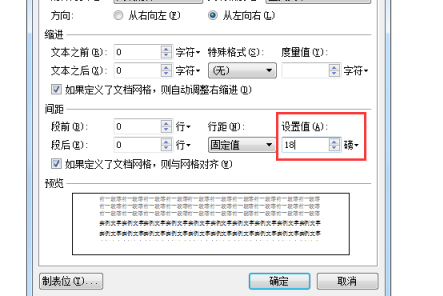
5.最後,點選確定即可完成行間距設置,(如圖紅色圈出部分所示)。

以上是WPS文檔怎麼調行距更方便的詳細內容。更多資訊請關注PHP中文網其他相關文章!




